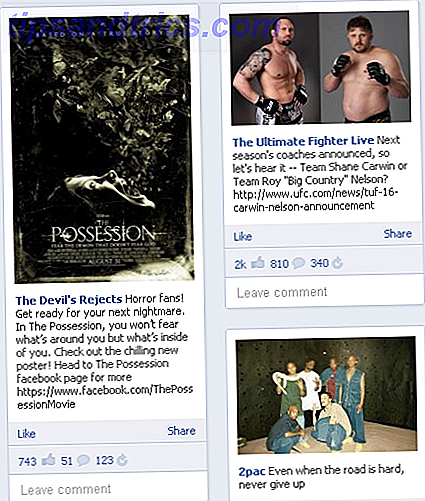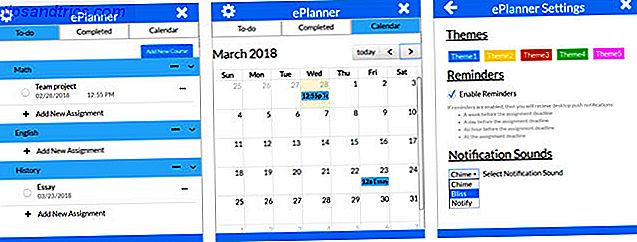Οι συσκευές Android TV είναι μερικές από τις καλύτερες συσκευές ροής είναι η αγορά 7 Λόγοι για τους οποίους η ασπίδα Nvidia είναι η απόλυτη συσκευή για τα καλώδια κοπής 7 Λόγοι για το Nvidia Shield είναι η τελευταία συσκευή για κοπτικές γραμμές Το Nvidia Shield μπορεί να είναι απλώς η απόλυτη συσκευή για καλώδιο -που κόβουν παντού. Εδώ είναι επτά λόγοι για τους οποίους χτυπάει τον ανταγωνισμό χωρίς πολλές προσπάθειες. Διαβάστε περισσότερα . Μπορούν να λειτουργήσουν ως κιβώτια Kodi Πώς να επιλέξετε το καλύτερο κουτί Kodi για τις ανάγκες σας Πώς να επιλέξετε το καλύτερο κουτί Kodi για τις ανάγκες σας Θέλετε να αγοράσετε ένα κιβώτιο Kodi αλλά δεν είστε σίγουροι ποια θα πρέπει να επιλέξετε; Σε αυτό το άρθρο, συνιστούμε συγκεκριμένα κουτιά για ειδικές ανάγκες, βοηθώντας σας να περιορίσετε τις επιλογές σας. Διαβάστε περισσότερα, διακομιστές Plex, ακόμα και κονσόλες παιχνιδιών. Ωστόσο, έχουν ένα περίεργο και σημαντικό μειονέκτημα: δεν έρχονται με ένα προεγκατεστημένο πρόγραμμα περιήγησης.
Αν πραγματοποιήσετε αναζήτηση στο Google Play Store στη συσκευή σας, θα βρείτε δύο καταχωρημένα προγράμματα περιήγησης τρίτων, αλλά το Chrome δεν υπάρχει. Είναι δυνατή η εγκατάσταση του Chrome στη συσκευή σας Android TV; Ναί! Δείτε πώς.
Μέθοδος 1: Χρησιμοποιήστε μια διαφορετική συσκευή
Σε αντίθεση με ορισμένες εφαρμογές που απαιτούν sideloading Πώς να Sideload οποιοδήποτε αρχείο στο τηλέφωνο Android ή Tablet σας Πώς να Sideload οποιοδήποτε αρχείο στο τηλέφωνο Android ή Tablet σας Μπορεί να έχετε συναντήσει τον όρο "sideloading" πριν, αλλά τι σημαίνει αυτό; Και πώς μπορείτε να προχωρήσετε σε εφαρμογές ή αρχεία με περιστροφή; Διαβάστε περισσότερα, μπορείτε να εγκαταστήσετε το Chrome στη συσκευή σας Android TV χρησιμοποιώντας ένα πρόγραμμα περιήγησης ιστού σε άλλο μηχάνημα:
- Στον υπολογιστή, μεταβείτε στη διεύθυνση play.google.com .
- Κάντε κλικ στο Apps στον αριστερό πίνακα.
- Πληκτρολογήστε Chrome στο πλαίσιο αναζήτησης και πατήστε Enter .
- Ανοίξτε τη λίστα εφαρμογών.
- Κάντε κλικ στην επιλογή Εγκατάσταση .
- Επιλέξτε τη συσκευή σας Android TV από το αναπτυσσόμενο μενού.
- Κάντε κλικ στο κουμπί Εγκατάσταση .

Δώστε στην εφαρμογή λίγα λεπτά για να κατεβάσετε και να εγκαταστήσετε και θα πρέπει να την βρείτε να βλέπετε στον εκκινητή με την άκαμπτη πλάτη στη συσκευή σας Android TV.
Μέθοδος 2: Χρησιμοποιήστε τη φωνή σας
Πολύ λίγοι άνθρωποι γνωρίζουν αυτό το τέχνασμα - ακόμη και οι έμπειροι χρήστες Android TV. Αν η συσκευή σας Android TV υποστηρίζει φωνητική είσοδο, το μόνο που χρειάζεται να κάνετε είναι να πιέσετε το κατάλληλο κουμπί στο τηλεχειριστήριο και να πείτε το Launch Chrome .
Η συσκευή θα σας ρωτήσει εάν θέλετε να εγκαταστήσετε την εφαρμογή. Κάντε κλικ στην επιλογή Συμφωνώ και το Chrome θα είναι έτοιμο για χρήση σε δευτερόλεπτα.
Ανεξάρτητα από τη μέθοδο που χρησιμοποιείτε, υπάρχει μια ρύθμιση που πρέπει να αλλάξετε κατά την εκκίνηση του Chrome για πρώτη φορά. Κάντε κλικ στις τρεις κάθετες κουκίδες, μετακινηθείτε προς τα κάτω και σημειώστε το πλαίσιο ελέγχου δίπλα στην επιλογή "Ζήτηση επιφάνειας εργασίας". Θα εξασφαλίσει ότι η εφαρμογή αξιοποιεί πλήρως το ακίνητο της οθόνης της τηλεόρασής σας.
Έχετε εγκαταστήσει το Chrome στο Android TV σας; Ποια μέθοδος χρησιμοποιήσατε; Ενημερώστε μας στα σχόλια.
Πιστωτική εικόνα: Justin Ormont / Wikimedia Commons